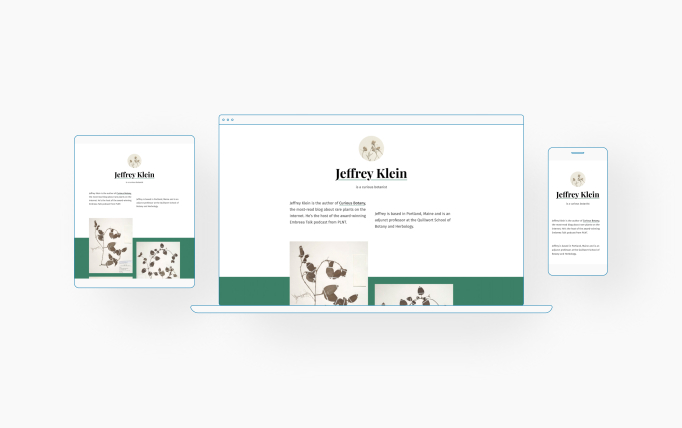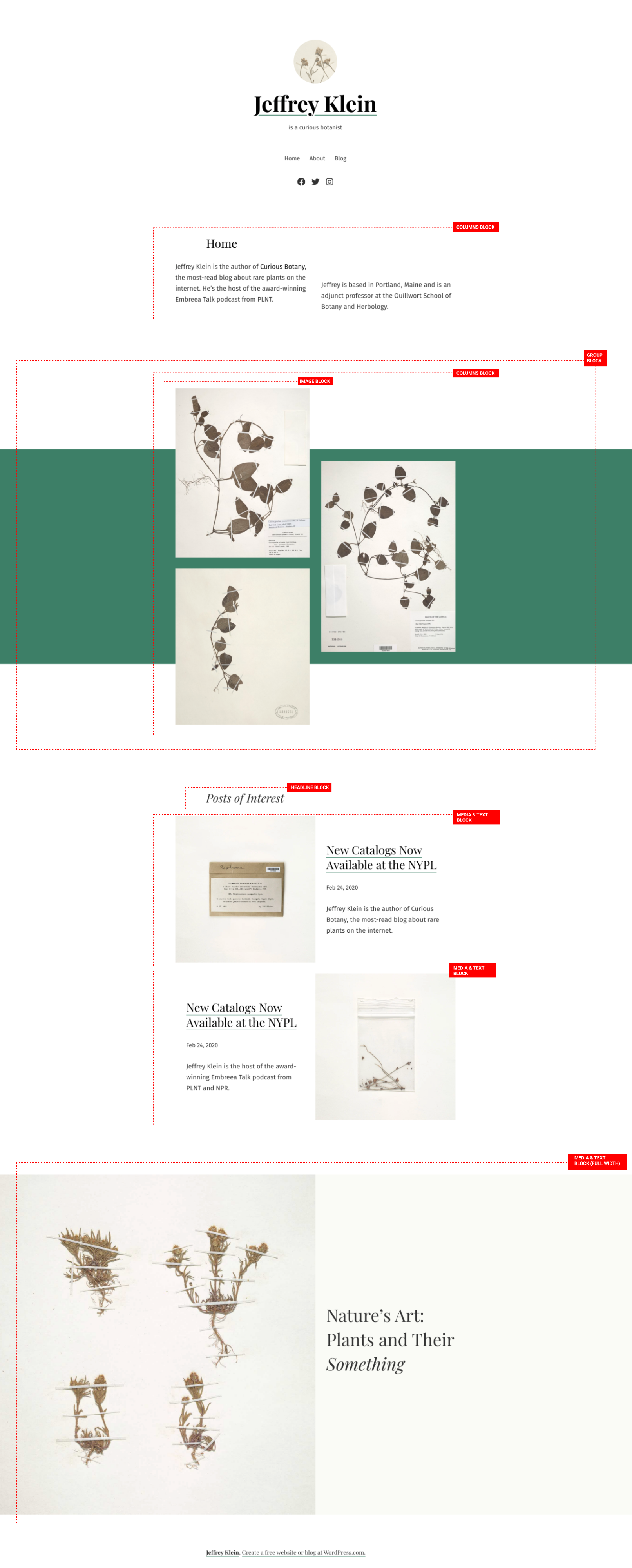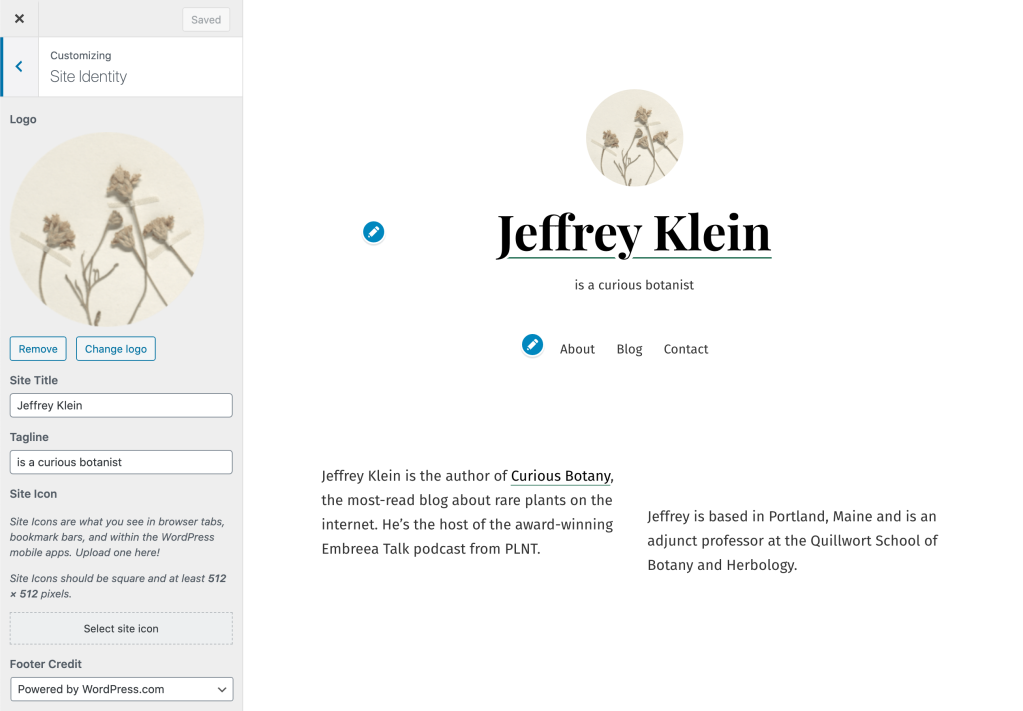Seedlet
door AutomatticSeedlet is een gratis WordPress-thema. Een indeling in twee kolommen en een klassiek-elegante typografie zorgen voor een verfijnde site die jouw kunstwerken en afbeeldingen ademruimte geven en laten opvallen.
Seedlet is ontwikkeld als perfecte partner voor de blok-editor en ondersteunt alle nieuwste blokken. Schrijfwerk, audio, tekeningen, foto’s, video’s; je kan Seedlet gebruiken om de aandacht van de bezoekers te trekken en ze erbij te betrekken, zonder dat je thema een hindernis vormt. Het responsieve ontwerp schakelt zich op een natuurlijke manier over tussen desktop en mobiele apparaten.
Seedlet is een geweldige optie voor professionals en creatievelingen die op zoek zijn naar een elegante stijl. Of je nu een blog wilt aanmaken of een robuuste site om je merknaam te verspreiden, doe het met eenvoud, stijl en Seedlet.
Het is onze taak om jou online succesvol te laten zijn
We weten dat vanuit het niets beginnen uitdagend kan zijn, dus hebben we overzichtelijke, stapsgewijze instructies en videotutorials gemaakt om je op weg te helpen bij het bouwen van een aantrekkelijke website. Klik op de bijbehorende link om direct naar een specifiek gedeelte te gaan:
Je homepage instellen Content toevoegen Je logo toevoegen Een menu toevoegen Social media koppelen
Je homepage instellen
De demo-site maakt gebruik van een statische homepage. Volg deze stappen om dezelfde opmaak te krijgen:
- Publiceer twee pagina’s en geef ze titels die makkelijk te onthouden zijn, zoals ‘Home’ en ‘Nieuws’. Navigeer naar Mijn site → Pagina’s → Pagina toevoegen om een pagina te publiceren.
- Ga vervolgens naar Aanpassen → Homepage-instellingen.
- Selecteer ‘Een statische pagina’ en kies de twee pagina’s die je in stap 1 (‘Home’ en ‘Nieuws’) hebt gepubliceerd als homepage en pagina voor nieuwe berichten.
- Je kunt je site een beter afgestemde look geven door de titel van de statische homepage te verbergen. Scrol hiervoor naar de onderkant van de pagina en vink het vakje Homepage-titel verbergen aan.
- Klik bovenaan op de knop Publiceren om je wijzigingen op te slaan.
Content toevoegen aan je homepage
Seedlet ondersteunt de nieuwe WordPress-editor volledig. Je kunt elk beschikbaar blok kiezen om veel verschillende content toe te voegen aan je site. Hieronder zie je, blok voor blok, hoe we de homepage van de demo-site hebben gebouwd:
Je logo toevoegen
Als je bedrijf een logo heeft, kan je het weergeven in het titelgebied van je site. Zo doe je dit:
- Open Mijn site → Aanpassen en klik op het gedeelte Site-identiteit.
- Klik op de knop Logo toevoegen om de media-manager te openen.
- Upload een nieuwe afbeelding of kies er een die al in je mediabibliotheek staat.
- Klik op Instellen als logo. Het logo wordt nu weergegeven in de voorbeeldweergave.
- Als je logo de naam van je site bevat of als je wilt dat het titelgebied alleen je logo weergeeft, dan kan je de site-titel verbergen door het vinkje in het selectievakje naast Site-titel weergeven te verwijderen.
- Klik bovenaan op de knop Publiceren om je wijzigingen op te slaan.
Je logo wordt links naast de site-titel weergegeven op desktopcomputers en boven de site-titel op mobiele apparaten. De maximale hoogte van het logo bedraagt 60 pixels, hoewel de breedte naar eigen voorkeur kan worden aangepast.
Sitenavigatie toevoegen
Het is tijd om een navigatiemenu aan te maken, zodat bezoekers aan je site de informatie kunnen vinden waar ze naar op zoek zijn. De eerste stap is het aanmaken van een menu, volgens deze instructies.
Zodra je het menu hebt aangemaakt, kan je kiezen waar je het wilt plaatsen.
- Ga naar Aanpassen → Menu.
- Selecteer het venster Menu-locaties.
- Wijs het menu dat je zojuist hebt aangemaakt toe aan de Primaire locatie.
- Klik bovenaan op de knop Publiceren om je wijzigingen op te slaan.
Social media koppelen
Met Seedlet heb je de mogelijkheid om links naar je socialmedia-accounts in het titelgedeelte weer te geven, net onder de sitenavigatie. Om dat te kunnen doen, moet je eerst een Menu met links naar social media aanmaken.
Zodra je dat hebt gedaan, doe je het volgende:
- Ga naar Aanpassen → Menu.
- Selecteer het venster Menu-locaties.
- Wijs het menu dat je hebt aangemaakt toe aan de Menulocatie voor social media.
- Klik bovenaan op de knop Publiceren om je wijzigingen op te slaan.
https://youtu.be/3rTooGV_mlg Door je socialmediaprofielen te koppelen aan je menu voor social media, wordt automatisch het bijbehorende pictogram weergegeven. Bekijk welke socialmediapictogrammen ondersteund worden.
Het thema downloaden
Via de onderstaande link kan je Seedlet downloaden, zodat je hem op je zelf-gehoste site kan gebruiken.
Snelle specificaties (alle afmetingen in pixels):
- De hoofd-kolombreedte is 602 pixels.
- Er is een widgetgedeelte in de voettekst met een kolombreedte van 602 pixels.
Dit thema kan worden gedownload, zodat je hem op je zelf-gehoste WordPress kunt gebruiken.
Downloaden